Win10系统自带很多功能。开发这些功能是为了提高用户的使用感。但是,对于一些新用户来说,系统的很多基本功能并不熟悉,比如在哪里打开摄像头。让我向您展示怎么在 Windows 10 中打开相机。
具体方法如下:
1、首先检查是否启用了相机权限。“win+i”快捷键打开设置窗口,然后我们就可以看到隐私下的摄像头了。
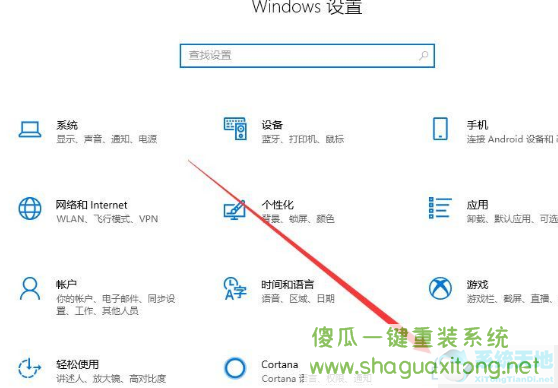
2、在左侧栏中找到摄像头,在右侧我们可以看到该设备的摄像头的访问权限被关闭,点击更改。
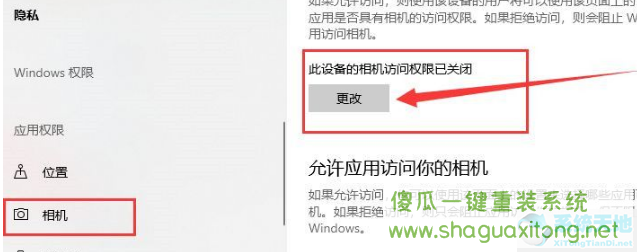
3、选择打开,然后就可以打开摄像头了。

4、在 Cortana 搜索框中输入相机,点击打开电脑相机。您也可以右键单击并选择固定到开始屏幕或任务栏。
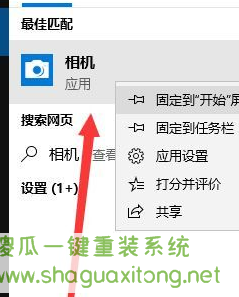
5、显示这个界面是因为我没有安装摄像头。如果安装了摄像头仍然不显示,最可能的原因是没有安装驱动程序。

6、右键单击此电脑,选择管理>>单击左侧的设备管理器>>展开成像设备>>右键单击设备名称>>选择更新驱动程序软件。

7、选择自动搜索更新的驱动程序并等待更新完成。
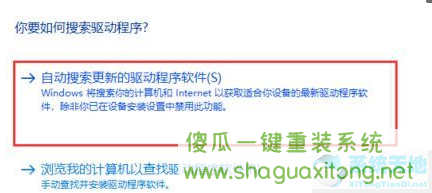
8、然后打开相机拍照,点击上方的相机图标进行录制。
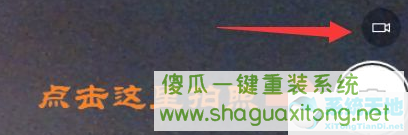
这里分享一下怎么在win10中开启摄像头功能。